
Како снимити видео на Скипе? Неки од вас су се сигурно суочили са овим проблемом када сте требали да снимите видео на Скипе. Када користите Скипе (Скипе) за комуникацију путем Интернета, можда ће бити потребно да снимите видео састанак или разговор између саговорника..
Да бисте решили овај проблем, створени су програми који вам омогућавају да снимате видео или разговоре између Скипе корисника током комуникације преко Скипеа. Већина ових програма омогућава вам снимање само разговора саговорника.
Постоје и програми који могу да снимају не само глас, већ и видео када корисници комуницирају преко Скипеа. Већина ових програма је плаћена, а бесплатне верзије тих програма за снимање видеа или разговора, када се користе, ограничене су временом снимања.
Бесплатни програм Фрее Видео Цалл Рецордер за Скипе дизајниран је за снимање видео или аудио записа са Скипеа. Програм има подршку за неколико језика и ради, укључујући и на руском. Када користите бесплатни снимач видео позива за Скипе, не постоји временско ограничење за снимање видеа или разговора. Снимање видео записа је у МП4 формату, а аудио снимање у МП3 формату.
Програм можете преузети са званичне веб странице произвођача - ДВДВидеоСофт.
Бесплатно преузимање Видео Цалл Рецордер-аИнсталирајте Бесплатно Видео Рецордер на свој рачунар.
Након покретања програма отвориће се прозор са упозорењем „Упозорење“. У овом упозорењу, програм вас обавештава да је у већини земаља потребно унапред упозорити саговорника да ће разговор у Скипеу бити снимљен.
Овде можете потврдити поље поред „Не прикажи поново“, тако да вас програм више не подсећа на то, а затим кликните на дугме „Настави“..
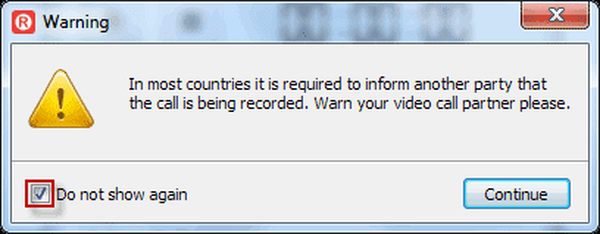
Прозор програма отвориће се на енглеском језику.
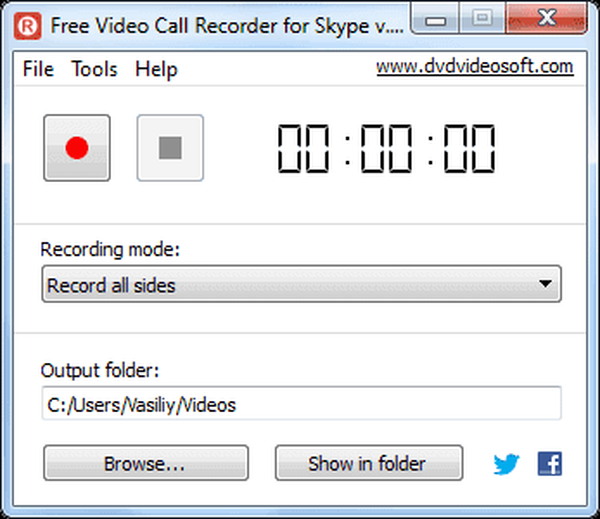
Бесплатни снимач видео позива за Скипе поставке
Прво ће бити потребно да се русификује програм. Да бисте то учинили, мораћете да одете у мени „Алати“, у контекстном менију изаберете ставку „Језици“, а затим на падајућој листи језика изаберете руски језик.
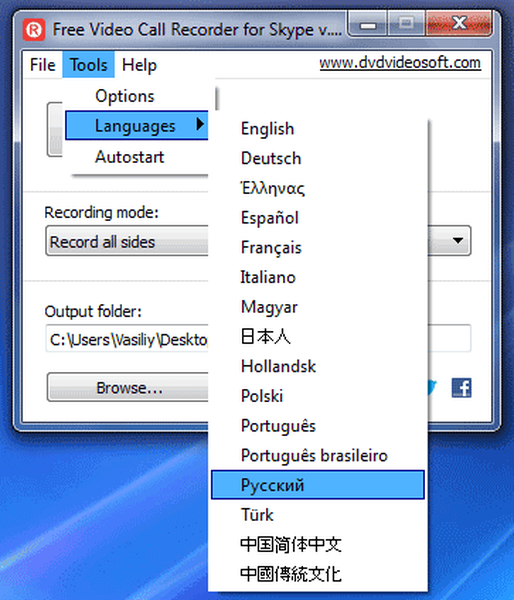
Након тога ће програм Фрее Видео Рецордер за Скипе радити на руском језику.

Ако не желите да програм крене покретањем оперативног система, морат ћете отићи у мени „Алати“ и поништити ставку „Покретање“ у контекстном менију. Након тога, програм ће се покренути на ваш захтев, ручно, кад треба.
Да бисте конфигурисали програм Фрее Видео Рецордер, морате да одете у мени "Тоолс" (Алатке) и у контекстном менију кликнете на "Оптионс" (Опције). Након тога отвориће се прозор "Опције"..
Овде можете променити програмска подешавања која су подразумевано направљена. Можете да изаберете видео кодеке, аудио кодеке, брзину слике, брзину кадрова, фреквенцију, резолуцију, канале као и локацију вашег видео записа. Локација мог видео записа је локација вашег видео записа на екрану (ефекат слика у слици). Подразумевано је за локацију вашег видео снимка одабран доњи десни угао.

У главном прозору програма можете одабрати "Режим снимања":
- Снимите све саговорнике.
- Снимите само саговорника.
- Снимите само звук.
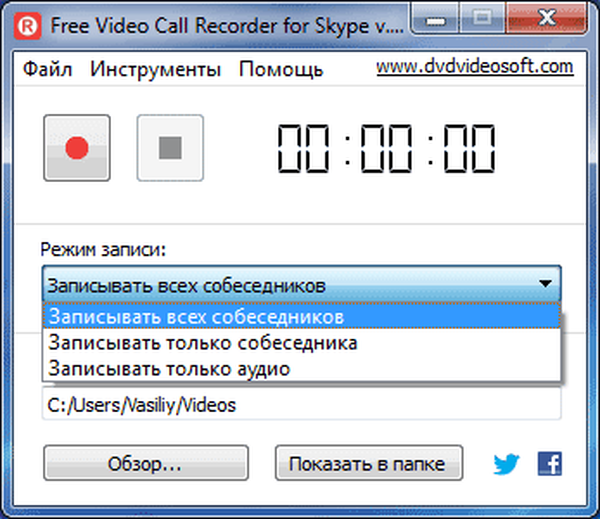
Подразумевано, бесплатни снимач видео позива за Скипе програм пише датотеке у мапу Видео излаз.
Ако желите да промените фасциклу да бисте сачували снимљени видео, то можете да урадите помоћу дугмета „Прегледај ...“. Након тога отвара се прозор Екплорера у којем ћете морати да одаберете другу фасциклу да бисте сачували снимљени видео.
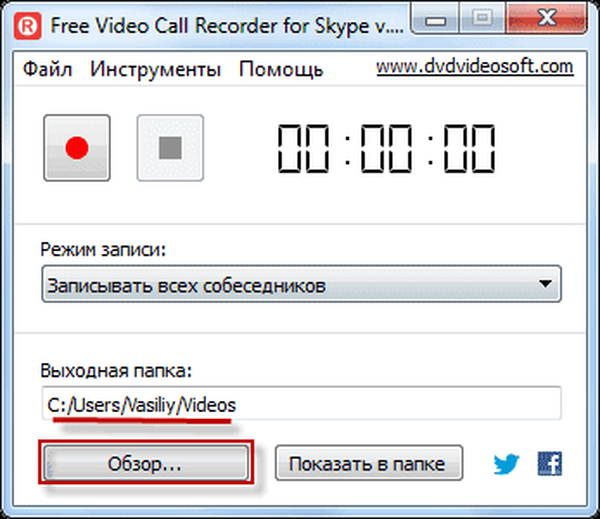
Како снимити видео у Фрее Видео Рецордер за Скипе
Да бисте започели снимање видео записа у програму Фрее Видео Рецордер, прво морате успоставити везу са особом са којом разговарате. Након успостављања везе, у прозору програма морат ћете кликнути на дугме "Сними" (црвено).
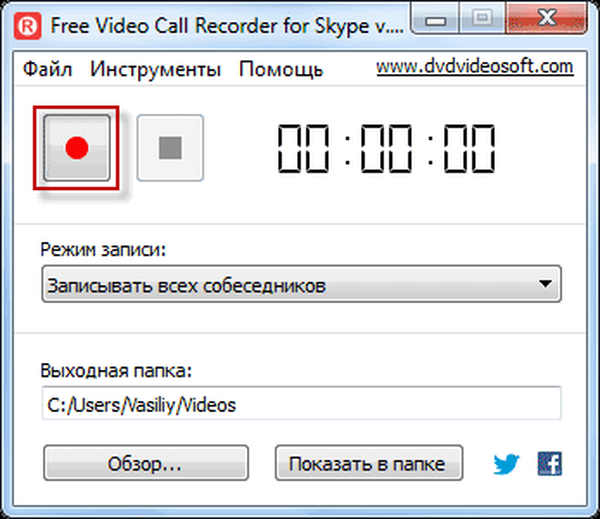
Током видео сесије или само снимања разговора можете зауставити снимање кликом на дугме „Паусе“.
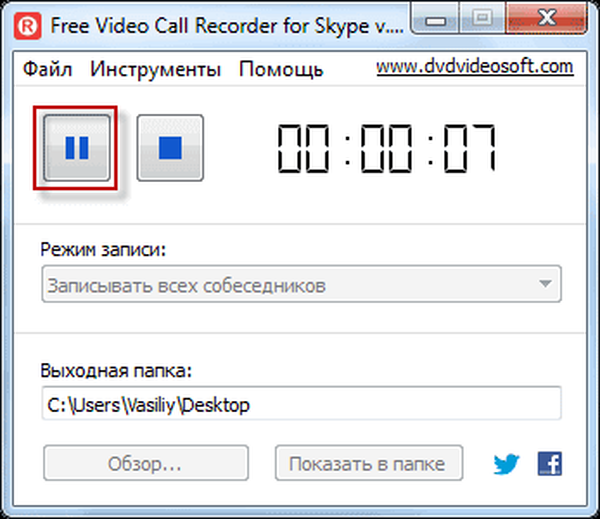
По завршетку снимања видеа, морате поново кликнути на дугме „Стоп“ да бисте довршили снимање видео записа са Скипе-а. У прозору програма налази се тајмер који извештава време које је потрошено за снимање видео записа на Скипеу.
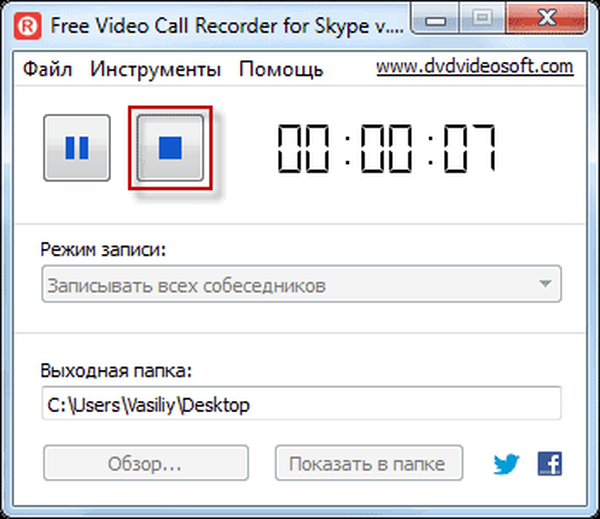
Након тога, можете да унесете у фасциклу у којој је видео запис снимљен са Скипе-а сачуван помоћу дугмета "Прикажи у мапи" или једноставно отворите ту.
Затим покрените видео датотеку и гледајте видео запис снимљен на Скипеу.
Тачно на овај начин можете снимити разговор путем Скипе-а у програму Фрее Видео Цалл Рецордер. Да бисте то учинили, у пољу "Режим снимања" морат ћете одабрати режим "Сними само звук".
Закључци чланка
Бесплатни програм Фрее Видео Цалл Рецордер за Скипе помоћи ће вам да снимите видео на Скипеу. Када користите програм, време снимања неће бити ограничено. Користећи бесплатни снимач видео позива такође можете снимити разговор путем Скипе-а..
Бесплатни снимач видео позива за Скипе - како снимити видео на Скипеу (видео)
хттпс://ввв.иоутубе.цом/ватцх?в=9д_Фзф7ИТксСличне публикације:- Бесплатни видео уређивач - уређивање и брисање фрагмената из видео записа
- Асхампоо Бурнинг Студио 6 Фрее - бесплатни програм за снимање диска
- Како покренути два Скипеа на једном рачунару
- Бесплатни екран за снимање видео записа са екрана и снимање снимака заслона
- Болиде Мовие Цреатор - уређивање видеа за почетнике











